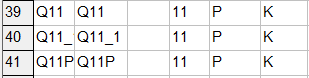| Aufruf |
Grunddaten - Grunddaten (Listen) Registerseite Klassen

Zu beachten sind auch die Gemeinsamen Funktionen der Listen.
Von den nachfolgend beschriebenen Spalten ist nur der Eintrag eines Klassenkürzels obligatorisch.
Wesentliche Eingaben:
- Für die Planerstellung müssen das Klassenkürzel und der Klassentyp (Pseudoklasse) festgelegt werden.
- Die Schülerzahl sollte jedoch in Hinblick auf die Fachraumvergabe auch zu Beginn der
Planungen eingetragen werden, falls Schülerzahlen mit Raumgrößen verglichen werden.
- Stammraum bzw. das L für Lehrerraumprinzip, Jahrgangsstufe und Schülerzahl werden für
die automatische Klassenzimmerbelegung benötigt.
- Die Klassenleitung wird als besondere Belastung bei der Vergabe von Aufsichten berücksichtigt.
- Kurzname und Langname spielen nur beim Drucken eine Rolle.
|
|---|
| Spalte |
Bedeutung, ggf. Besonderheiten
Wenn bei Ihnen eine der nachfolgenden Spalten nicht angezeigt wird, ist sie möglicherweise
gerade ausgeblendet.
|
|---|
| Kürzel |
Das Klassenkürzel kann maximal 5 Zeichen lang sein. Es dient zur Identifizierung der Klasse und muss deshalb eindeutig sein.
Groß- und Kleinschreibung werden unterschieden, wenn diese Option in den Einstellungen aktiviert wurde.
Wird es durch einfaches Überschreiben geändert (Umtaufen der Klasse), so werden auch der Kurzname und die
Jahrgangsstufe neu bestimmt. Das Umbennen wird unterbunden, wenn damit die Eindeutigkeit verletzt würde.
|
|---|
| Kurzname |
Der Kurzname darf 7 Zeichen lang sein; er ist i. allg. gleich dem Kassenkürzel, kann aber z. B. im Hinblick auf das
Drucken abgeändert werden.
|
|---|
| Name |
Der Langname kann maximal 30 Zeichen umfassen. Er kann beim Drucken verwendet werden.
|
|---|
| Stufe |
Hier wird in der Regel die Jahrgangsstufe eingetragen; Bei Veränderung des Klassenkürzels wird sie aus diesem
abgeleitet. Sie kann auch als Gruppierungsmerkmal eingesetzt werden und spielt bei der Raumvergabe eine Rolle.
Klassen mit Jahrgangsstufe 0 werden in einigen Funktionen ausgeschlossen, z.B. bei der automatischen Vergabe der
Klassenräume
oder der Suche nach Verlegungketten.
|
|---|
| Pseudoklasse |
Der Eintrag P kennzeichnet die Klasse als Pseudoklasse.
In einer Pseudoklasse können gleichzeitig mehrere nicht gekoppelte Einheiten verplant werden.
Typische Anwendungen sind die Kursphase der Oberstufe oder eine Klasse, die den gesamten Wahlkursunterricht
aufnimmt.
|
|---|
| Klassenart |
K kennzeichnet die Klasse als Kursstufenklasse. Dies wird bei der Raumvergabe verwendet.
W kennzeichnet die Klasse als Wahlkursklasse.
I kennzeichnet die Klasse als Intensivierungsklasse.
+ kennzeichnet die Klasse als Pluskursklasse.
|
|---|
| Stammklasse |
Besteht eine Klasse aus mehreren Teilen, so wird hier die Stammklasse eingetragen; sie ist in der Regel
eine der Teilklassen.
Im Hauptdialog wird der Klassenplan dann mit einem Auswahlregister
der einzelnen Teilklassen angezeigt.
Ein Doppelklick auf das Feld öffnet ein Fenster zur Auswahl einer Klasse.
|
|---|
| Lücken |
Der Eintrag L legt fest, dass in der Klasse im fertigen Plan innere Lücken (Hohlstunden) bleiben
dürfen. (Beispiel: Oberstufe)
|
|---|
| Raum |
Hier kann der Stammraum einer Klasse eingetragen werden. Er spielt bei der
automatischen Raumvergabe eine
wichtige Rolle. Durch eine Änderung des Stammraumeintrags werden aber bereits vorhandene Raumbelegungen
im Klassenstundenplan nicht automatisch geändert!
Ein Doppelklick auf das Feld öffnet ein Fenster zur Auswahl eines Raums.
|
|---|
| L.raum |
Ein L in dieser Spalte bedeutet, dass die Raumvergabe in dieser Klasse nach dem Lehrerraumprinzip vorgenommen wird.
In diesem Fall sollte man keinen Klassenstammraum eintragen.
|
|---|
| Leiter |
Als Klassenleiter*in kann nur ein bereits existierendes Lehrkraftkürzel eingetragen werden.
Ein Doppelklick auf das Feld öffnet ein Fenster zur Auswahl einer Lehrkraft.
|
|---|
| Leiter 2 | Zweitklassenleiter*in |
|---|
| Schülerzahl |
Die gesamte Schülerzahl einer Klasse wird auf nicht-gekoppelte Unterrichtseinheiten übertragen.
Dort spielt sie eine Rolle, wenn sie bei der Raumvergabe mit den Raumgrößen verglichen wird.
|
|---|
| Weiblich |
Die Anzahl der weiblichen Schüler kann hier eingetragen werden, sie dient nur der Ausgabe durch geeignete Druckformate.
|
|---|
| Deputat |
Für jede Klasse kann ein Deputat (Stundenzahl) eingetragen werden.
Aus den angelegten Unterrichtseinheiten wird die Sollstundenzahl für jede Klasse errechnet.
Die Deputatsinformation ist vor allem nützlich, wenn die Unterrichtsverteilung noch nicht komplett
eingeben ist und somit ein Unterschied zwischen Deputat und Sollstundenzahl sichtbar wird.
Unterscheiden sich Sollstundenzahl und Deputat, so werden beide in den Stundenplänen getrennt angezeigt.
|
|---|
| Verplant/von |
Dieses Feld kann nicht verändert werden.
Es zeigt die Anzahl bereits verplanter Stunden (Haben) und die Sollstundenzahl, die sich aus den
Stundenzahlen der vorhandenen Unterrichtseinheiten der Klasse errechnet.
In Pseudoklassen sind die Zahlen weniger aussagekräftig und deshalb eingeklammert.
|
|---|
| Zeitraster |
Soll in verschiedenen Klassen das Stundenraster zeitversetzt unterrichtet werden, z.B. zur Entzerrung des
Unterrichtsbeginns oder des Pausengeschehens, so können neben dem Hauptzeitraster
bis zu 5 weitere Zeitraster vereinbart werden, deren Stundenbeginn
und -ende von den 'normalen' Stunden abweicht.
Hier wird die Nummer des für die Klasse geltenden Zeitrasters eingetragen, ein leerer Eintrag oder '0' bedeutet
eine Zuordnung zum Hauptzeitraster.
|
|---|
| Schultyp |
Zur Vereinfachung der Eingabe der Unterrichtsverteilung können
Stundentafeln verwendet werden, die jeweils
einem Schultyp entsprechen. Dazu muss der Klasse ein Schultyp zugeordnet werden.

Nach einem Doppelklick öffnet sich eine Auswahlliste mit den in den Stundentafeln vereinbarten Schultypen.
Vereinfachte Sammeleingaben sind über den Menüpunkt Schultyp bearbeiten möglich.
|
|---|
| Schulen |
Wird für mehrere Schulen ein gemeinsamer Stundenplan erstellt (z. B. kooperative Gesamtschule),
so kann hier jeder Klasse ihre Schule zugeordnet werden. Die Zuordnung erfolgt durch Eingabe
des/der Kürzel(s) der betreffenden Schule. Vorher müssen die entsprechenden Schulen unter
Grunddaten - Schuldaten - Schulen angelegt werden.
Die Zuordnung der Klassen zu den Schulen kann auch dort erfolgen. Grundsätzlich könnte man
eine Klasse auch mehreren Schulen zuordnen, ein diesbezüglicher Verwendungszweck ist unbekannt.
|
|---|
| Mittagspause |
Die Länge der Mittagspause kann als feste Zahl eingetragen werden;
1 bedeutet dann eine Unterrichtsstunde.
Auch eine Minimal- und Maximallänge ist eingebbar; 1-2 bedeutet dann eine bis zwei Unterrichtsstunden.
|
|---|
| Nachmittage | Maximale Anzahl der Tage mit Nachmittagsunterricht |
|---|
| RK, Ev, So, Fahr. |
Die Anzahlen der katholischen, evangelischen, sonstigen und Fahr-Schülern sind nur für die
Ausgabe in gewissen Schulamtsformularen vorgesehen. Sie werden nicht für die Schülerzahlen
in Unterrichtseinheiten herangezogen werden. In der Regel können die Einträge also
unterbleiben bzw. bei 0 gelassen werden.
|
|---|
| Farbe |
Jeder Klasse kann eine Farbe zugeordnet werden, die z. B. in Lehrerplänen als Hintergrundfarbe der
Planstunden verwendet werden kann, aber auch im Ausdruck verwendet werden kann.
Durch einen Doppelklick öffnet sich ein Fester zur Farbauswahl.
Über das Kontextmenü lässt sich der Farbwert einer Klasse kopieren und auf andere Klassen übertragen.
|
|---|
| Bemerkung |
Zu jeder Klasse kann ein Bemerkungstext (max. Länge 255 Zeichen) eingegeben werden.
Dieser wird unter dem Klassenplan des Hauptdialogs angezeigt und steht so immer rasch zur Verfügung.
Am einfachsten erfolgt die Eingabe dort.
|
|---|
| Zusatzinfo |
Zu jeder Klasse kann ein weiterer kurzer Informationstext (max. Länge 100 Zeichen) eingegeben werden.
Auch dieser kann im Hauptdialog eingeblendet und bearbeitet werden.
|
|---|
| ASVBez |
Beim Importieren der Daten aus der ASV wird hier der Klassenbezeichner der ASV eingetragen. Er kann hier händisch geändert
werden, was aber in der Regel nicht sinnvoll ist. Verwendet wird dieser EIntrag beim Abgleich mit ASV-Daten, z.B.
in Willi selbst beim nachträglichen Einlesen der Schülerzahlen oder von externen Plattformen wie Infoportal.
|
|---|


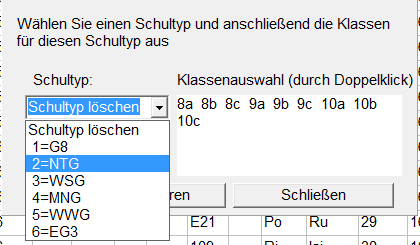
 den aus gewählten Klassen den Schultyp zu.
den aus gewählten Klassen den Schultyp zu.

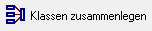

 dupliziert man die aktive Klasse:
dupliziert man die aktive Klasse: